Utilizzo di un compendio dei propri filmati (Riproduzione highlight)
-
Premere
 (Visiona Immagini).
(Visiona Immagini).
-
Visualizzare l’evento desiderato al centro della Visione evento, quindi selezionare [
 Highlight].
Highlight].
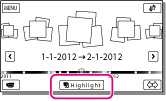
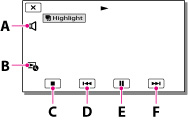
-
Selezionare l’operazione desiderata al termine della riproduzione highlight.

Per modificare le impostazioni per la Riproduzione highlight

 [Impostazione Highlight] mentre la videocamera sta riproducendo scene di highlight.
[Impostazione Highlight] mentre la videocamera sta riproducendo scene di highlight.-
[Intervallo di riprod.]: è possibile impostare l’intervallo di riproduzione (data di inizio e di fine) della Riproduzione highlight.
-
[Tema]: è possibile selezionare un tema per la Riproduzione highlight.
-
[Musica]: è possibile selezionare la musica.
-
[Unisci Audio]: l’audio originale viene riprodotto insieme alla musica.
-
[Lunghezza]: è possibile impostare la lunghezza del segmento della Riproduzione highlight.
-
[Punto Highlight]: è possibile impostare i punti in un filmato o una foto che verranno utilizzati in una Riproduzione highlight. Riprodurre il filmato desiderato, quindi selezionare


 . Oppure, riprodurre la foto desiderata e selezionare
. Oppure, riprodurre la foto desiderata e selezionare  . Il simbolo
. Il simbolo  viene visualizzato sul filmato o sulla foto utilizzati in una Riproduzione highlight.
viene visualizzato sul filmato o sulla foto utilizzati in una Riproduzione highlight.
Per cancellare i punti, selezionare
 [Eliminare tutti i punti].
[Eliminare tutti i punti].
-
Le scene della Riproduzione highlight cambiano ogni volta che si seleziona una Riproduzione highlight.
-
L’impostazione [Intervallo di riprod.] viene annullata quando si arresta la Riproduzione highlight.
-
Dopo che il file musicale è stato trasferito alla videocamera, se non si riesce a riprodurre la musica il file musicale potrebbe essere danneggiato. Cancellare il file musicale selezionando

 [Impostazioni]
[Impostazioni]  [
[ Impost. Riproduzione]
Impost. Riproduzione]  [Svuota Musica], quindi trasferire di nuovo il file musicale. È possibile ripristinare i dati musicali registrati sulla videocamera alle impostazioni predefinite utilizzando la funzione “Music Transfer”. Per le istruzioni per l’uso, vedere la guida in linea di “Music Transfer” (HDR-CX760E/ CX760VE/ PJ710VE/ PJ720E/ PJ760E/ PJ760VE).
[Svuota Musica], quindi trasferire di nuovo il file musicale. È possibile ripristinare i dati musicali registrati sulla videocamera alle impostazioni predefinite utilizzando la funzione “Music Transfer”. Per le istruzioni per l’uso, vedere la guida in linea di “Music Transfer” (HDR-CX760E/ CX760VE/ PJ710VE/ PJ720E/ PJ760E/ PJ760VE).
-
Se la funzione Riproduzione highlight è stata avviata dalla Visione cartina, non è possibile impostare [Punto Highlight]. Tuttavia, se la funzione Riproduzione highlight è stata avviata dalla schermata Visione evento, e si è impostato il [Punto Highlight], il punto può avere affetto anche sulla Visione cartina (HDR-CX740VE/ CX760VE/ PJ710VE/ PJ740VE/ PJ760VE).
-
L’audio utilizzato per la Riproduzione highlight viene convertito in stereo a 2 canali.
-
Quando si collega la videocamera a un apparecchio esterno, ad esempio un televisore, e si guarda la Riproduzione highlight, queste immagini non vengono visualizzate sullo schermo LCD della videocamera.

 Ricerca operazioni
Ricerca operazioni